Creazione di relazioni
Per creare una relazione tra due oggetti business, trascinare dall'oggetto con cui si desidera creare una relazione all'oggetto in cui si desidera aggiungere l'oggetto correlato. Quando si crea una relazione, l'utente deve scegliere se desidera creare una raccolta dell'oggetto business correlato sull'oggetto business chiave. La creazione di una raccolta consente di creare molti degli oggetti correlati su ciascuno degli oggetti chiave e di visualizzare l'oggetto chiave dall'oggetto correlato.
Se si sceglie di non creare una raccolta, viene creata solo una Relazione di oggetto. Ad esempio, se si trascina dall'oggetto A all'oggetto B, viene creata una relazione con A sull'oggetto B, tuttavia non sussiste alcuna relazione con B su A.
 raccolta no:
raccolta no: 

Se si sceglie di creare una raccolta, verranno create una relazione di oggetto e una relazione di raccolta. Ad esempio, se si trascina dall'oggetto A all'oggetto B e si specifica di voler creare una raccolta, viene creata una relazione di oggetto con A sull'oggetto B e una relazione di raccolta con B su A. È quindi possibile creare azioni che consentono di creare gli oggetti della raccolta (per ulteriori informazioni, vedere Azioni).
 raccolta sì:
raccolta sì: 

Nella procedura in basso, trasciniamo dalla Richiesta al Preventivo e creiamo una relazione di raccolta, in modo che vi siano svariati Preventivi correlati a un'unica Richiesta.
Per creare una relazione:
- Sull'albero Oggetto business, trascinare l'oggetto business chiave sull'oggetto business con cui si desidera creare una relazione. È possibile trascinarlo fino al nome dell’oggetto nell'albero Oggetto business oppure fino al nome dell’oggetto in cima all’albero Attributi.
Verrà visualizzata una casella con il messaggio di relazione, in cui si informa l'utente della creazione di una relazione tra gli oggetti business. L'utente deve quindi scegliere se desidera creare una raccolta dell'oggetto business correlato sull'oggetto business chiave. - Fare clic su Sì o su No.
Facendo clic su Sì, utilizzando l'esempio di cui sopra verrà creata una relazione di Oggetto per l'oggetto business Preventivo e verrà creata una relazione di Raccolta per l'oggetto business Richiesta.
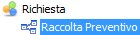
Facendo clic su No, verrà creata una relazione di oggetto per il solo oggetto business Preventivo. Ciò significa che sarà possibile visualizzare l'oggetto business Richiesta dal Preventivo, ma non sarà possibile visualizzare l'oggetto business Preventivo dalla Richiesta. - Completare qualsiasi proprietà come richiesto.
Oggetto business – specifica l'oggetto business in cui esiste questa relazione. Si tratta di un campo popolato automaticamente che non può essere modificato.
Titolo – Il titolo della relazione è il nome con cui ci si riferisce in genere alla relazione. I titoli possono contenere qualsiasi carattere (spazi inclusi) e non devono essere univoci.
Nome – Il nome della relazione. Viene generato automaticamente, ma è possibile modificarlo se richiesto. I nomi delle relazioni possono essere composti da un massimo di sessantaquattro caratteri alfanumerici, senza spazi. È possibile utilizzare solo i seguenti caratteri: dalla A alla Z, dallo 0 al 9 (non come primo carattere), _ (carattere di sottolineatura).
Descrizione – Descrive la funzione della relazione. Questa descrizione viene utilizzata come descrizione predefinita quando si aggiunge un controllo correlato a una finestra.
Tipo relazione – Oggetto o raccolta. Si tratta di un campo generato automaticamente che non può essere modificato. Per ulteriori informazioni sugli oggetti e le raccolte, vedere Relazioni.
Modulo correlato – Indica il nome del modulo in cui si trova l’oggetto correlato. Si tratta di un campo generato automaticamente che non può essere modificato.
Oggetto business correlato – Indica l'oggetto business a cui è correlato questo oggetto business. Si tratta di un campo generato automaticamente che non può essere modificato.
Attributo correlato – Specifica il nome dell'attributo corrispondente sull'oggetto business correlato per una raccolta. Si tratta di un campo generato automaticamente che non può essere modificato.
È Obbligatorio? – Indica se questa relazione debba esistere prima di poter salvare l'istanza dell'oggetto business.
È Proprietario? – Indica se questo oggetto è il proprietario della relazione. Viene utilizzato quando si configurano le regole di visualizzazione in base a una raccolta su un oggetto di processo. Per ulteriori informazioni, vedere Creazione di viste.
Per eliminare una relazione, nell'elenco Attributi fare clic con il pulsante destro del mouse sulla relazione rilevante, quindi fare clic su Elimina attributo. Ricordarsi di eliminare entrambi i lati della relazione (se richiesto).
Non è possibile eliminare una relazione dopo averla salvata, in quanto ciò influirebbe sull'integrità del database. Pertanto, qualcuno potrebbe aver già specificato i dati usando gli oggetti business che formano la relazione. Se si elimina l'Oggetto della relazione, la Raccolta della relazione viene automaticamente eliminata.
- Fare clic su
 .
.